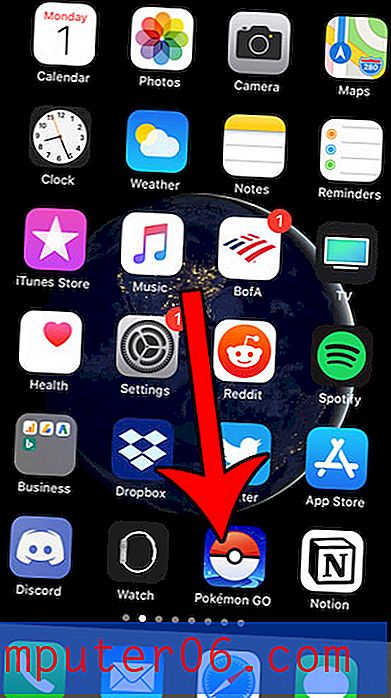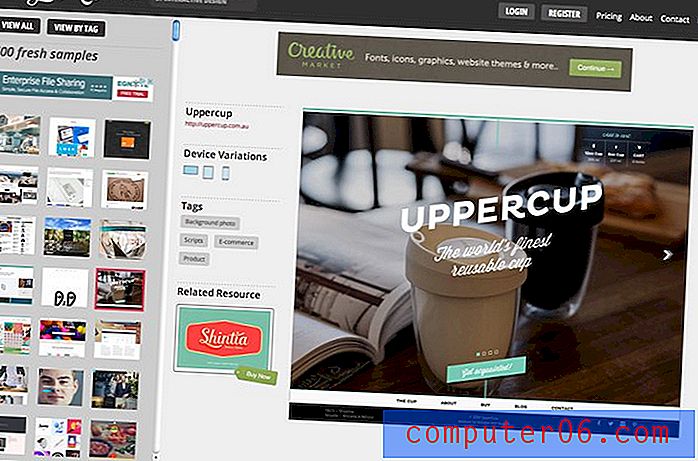Kuidas Gmailis allkirja luua?
Viimati värskendatud: 2. aprillil 2019
Kas olete kunagi saanud kellegi allkirja, mis sisaldas teavet nende kohta, näiteks telefoninumber, aadress või võib-olla link tema ettevõtte või sotsiaalmeedia profiilile? Võimalus on hea, et nad ei kirjuta seda iga saadetud meilisõnumi lõpus ja see allkiri genereeritakse automaatselt. Näiteks Outlook võimaldab teil oma e-kirjadele allkirju lisada ja võimaldab isegi pilti lisada.
Paljud e-posti pakkujad ja rakendused pakuvad oma kasutajatele e-posti allkirja loomise ja kasutamise võimalust ning Gmail ei erine sellest. Allpool toodud juhend näitab teile, kust leida Gmaili konto seade, et saaksite luua oma kohandatud e-posti allkirja, mis lisatakse iga teie saadetud sõnumi lõppu.
Kuidas luua Gmaili allkirja - kiire kokkuvõte
- Klõpsake hammasrattaikoonil ja valige siis Seaded .
- Kerige alla jaotiseni Allkiri .
- Klõpsake tekstikasti vasakul oleval ringil ja sisestage oma allkirja tekst.
- Klõpsake menüü allosas nuppu Salvesta muudatused .
Lisateabe saamiseks, sealhulgas piltidena iga sammu kohta, jätkake järgmisse jaotisesse.
Kuidas teha Gmailis e-allkirja?
Selle e-posti toimingud näitavad teile, kuidas luua allkiri, mis lisatakse kõigile Gmaili kaudu saadetud väljaminevatele e-kirjadele. Pange tähele, et see kehtib ainult nende e-kirjade kohta, mille loote ja saadate Gmaili veebibrauseri versiooni kaudu. Teisest rakendusest (nt teie iPhone'i või Outlooki rakendus Mail) saadetud e-kirjad kasutavad selle asemel kõik nendes rakendustes määratletud allkirju.
1. samm: minge saidile https://mail.google.com ja logige sisse oma Gmaili kontole.
2. samm: klõpsake akna paremas ülanurgas hammasrattaikoonil ja siis suvandil Seaded .
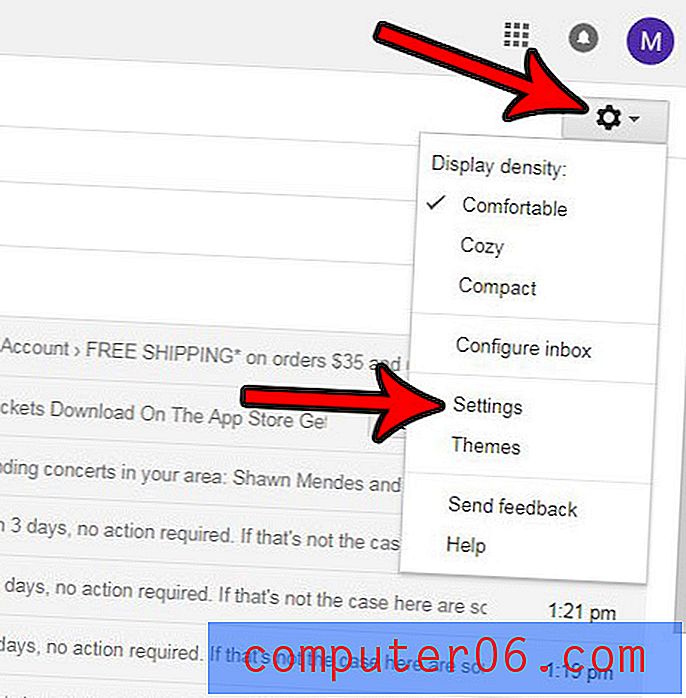
3. samm: kerige alla jaotiseni Allkiri, klõpsake tekstikasti vasakul asuval ringil ja sisestage allkirja sisu.
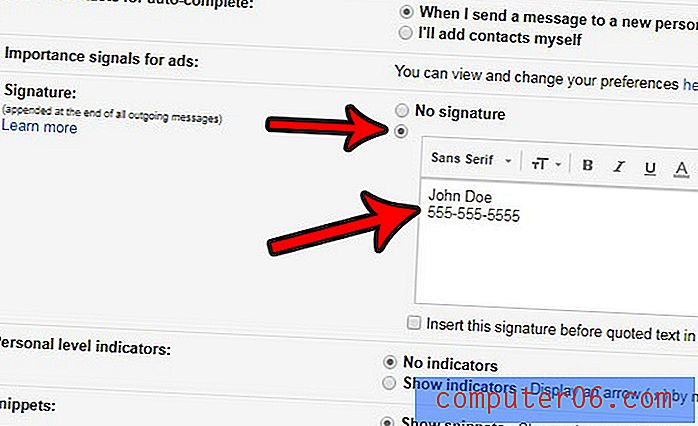
4. samm: liikuge menüü alaossa ja klõpsake nuppu Salvesta muudatused .
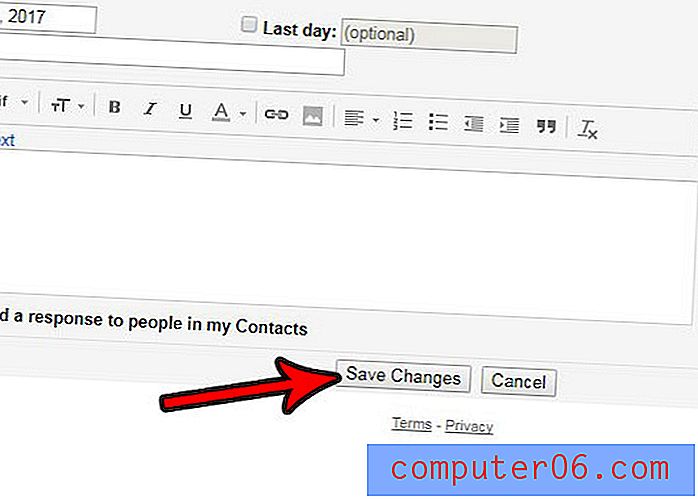
Ülaltoodud 3. toimingus märkate, et allkirja tekstivälja kohal on valikuriba. Neid tööriistu saate kasutada teksti vormindamiseks, näiteks linkide, piltide ja loendite lisamiseks. Samuti leiate nupu vormindamise eemaldamiseks, kui leiate, et teie allkiri ei näe teiste inimeste meiliklientide korral õigesti.
Ülaltoodud juhised võimaldavad teil brauseri kaudu saadetavatele e-kirjadele allkirja luua, kuid see ei mõjuta e-kirju, mille saadate oma iPhone'i rakendusest E-post. Allkirja saate oma iPhone'is Gmailis luua järgmiste sammudega.
- Avage rakendus Seaded .
- Kerige alla ja valige Mail .
- Kerige alla ja valige suvand Allkiri .
- Valige Kõik kontod, et kasutada sama allkirja seadme igas e-posti kontol, või valige Konto kohta ja määrake erinevate kontode jaoks erinevad allkirjad.
Kui soovite oma iPhone'ist meilisõnumeid saates kasutada allkirja, kuvatakse selles artiklis lisateavet ja sammude pilte. Pidage meeles, et kui teie seadmel on mitu e-posti kontot, saate kõigi nende kontode jaoks luua eraldi allkirjad.